
|
Visando a melhor prestação de serviços de e-mail aos
nossos clientes e parceiros, seguindo a
Recomendação para a Adoção de Gerência de Porta 25 em
Redes de Caráter Residencial , de acordo com a nova
recomendação do Comitê Gestor da internet no Brasil (CGI.br).
Recomendamos a todos os nossos clientes que ao realizar
a configuração de seu programas de e-mail utilizem
exclusivamente a porta 587 no campo de porta
de e-mail SMTP.
Lembrando que o serviço de SMTP autenticado não foi
desenvolvido para o envio de e-mails em grande
quantidade, caso essa seja a sua necessidade, sugerimos
a utilização do serviço de E-mail Marketing.
Para mais informações sobre esse produto
acesse nosso site. |

|
Sempre que for solicitado o endereço de e-mail e/ou
login da conta na configuração de programas de e-mail,
utilize o endereço de e-mail completo (Exemplo:
joao@seudominio.com.br). |
 Clique em Ferramentas, depois em Configurações de
Conta.
Clique em Ferramentas, depois em Configurações de
Conta.
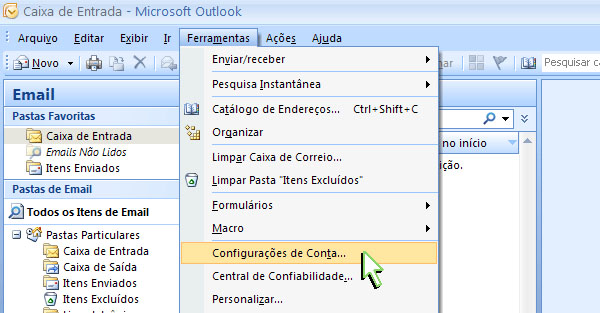
 Na guia Email, clique no botão Novo.
Na guia Email, clique no botão Novo.
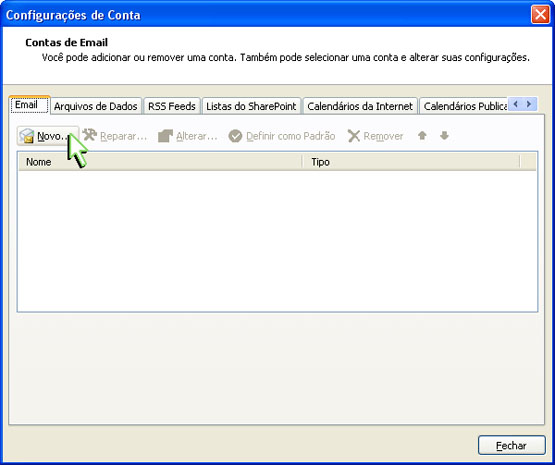
 Marque a opção Definir manualmente as configurações do
servidor ou tipos de servidor adicionais e clique no botão
Avançar.
Marque a opção Definir manualmente as configurações do
servidor ou tipos de servidor adicionais e clique no botão
Avançar.
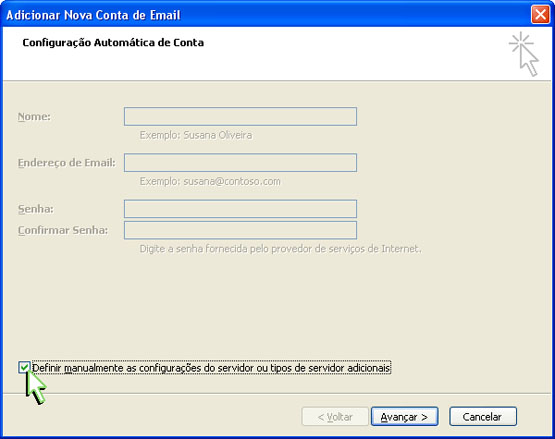
 Selecione a opção Email da Internet e clique no botão
Avançar.
Selecione a opção Email da Internet e clique no botão
Avançar.
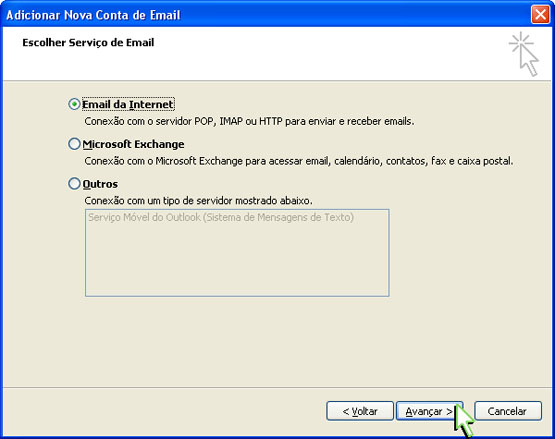
 Preencha os campos:
Preencha os campos:
- Nome: digite o seu nome.
- Endereço de e-mail: seu e-mail completo.
- Tipo de conta: selecione POP3.
- Servidor de entrada de emails: digite
pop.seudomínio.
- Servidor de saída de emails (SMTP): digite
smtp.seudomínio.
- Nome de usuário: digite seu e-mail completo.
- Senha: a senha do e-mail.
- Depois, clique no botão Mais configurações.
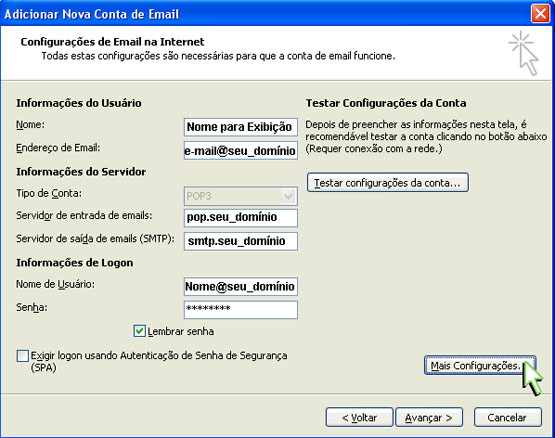
 Clique na guia Servidor de saída e habilite a opção
Meu servidor de saída (SMTP) requer autenticação e Usar
mesmas config. do servidor de email de entrada.
Clique na guia Servidor de saída e habilite a opção
Meu servidor de saída (SMTP) requer autenticação e Usar
mesmas config. do servidor de email de entrada.
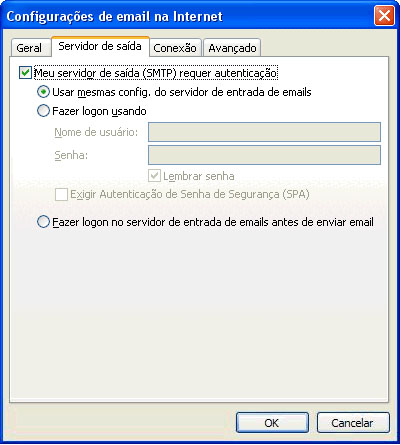
 Clique na guia Avançado e altere a porta do Servidor
de saída (SMTP) para 587 e, em seguida, clique em OK.
Clique na guia Avançado e altere a porta do Servidor
de saída (SMTP) para 587 e, em seguida, clique em OK.

 Clique no botão Avançar para finalizar a criação de sua
conta.
Clique no botão Avançar para finalizar a criação de sua
conta.
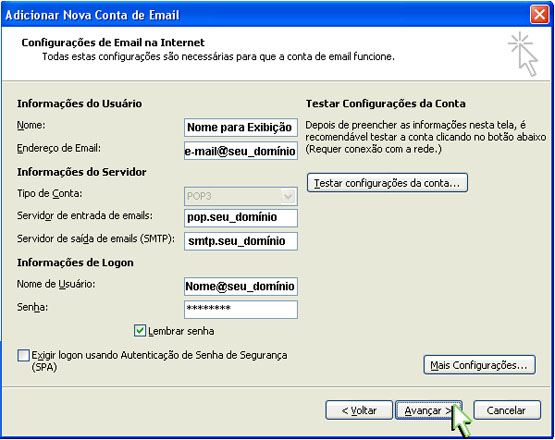
 Pronto! A sua conta já está configurada. Basta clicar no
botão Concluir.
Pronto! A sua conta já está configurada. Basta clicar no
botão Concluir.
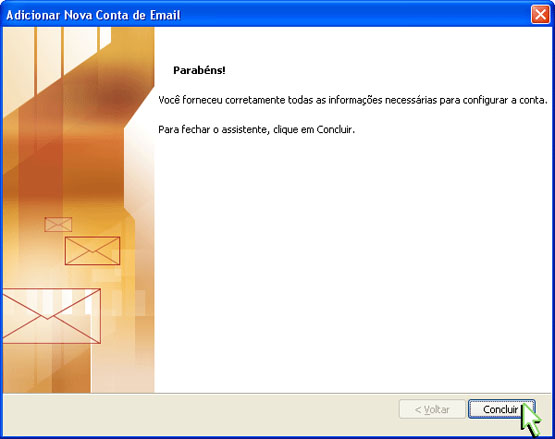
|
![]()